Як зменшити гучність у Zoom, Google Meet і Microsoft Teams

Програми для відеодзвінків стали найважливішою частиною віддаленої роботи та навчання. Досліджуйте, як зменшити гучність у Zoom, Google Meet та Microsoft Teams.
Залежно від того, що ви хочете зробити, ви можете використовувати різні параметри, такі як інструмент «Перо», інструмент «Згин», інструменти форми та векторна мережа для створення кривих ліній у Figma. Кожен інструмент привносить щось нове в таблицю, і їх поєднання може призвести до значків та інших простих творів або навіть складніших дизайнів, таких як неправильні багатокутники та ілюстрації.
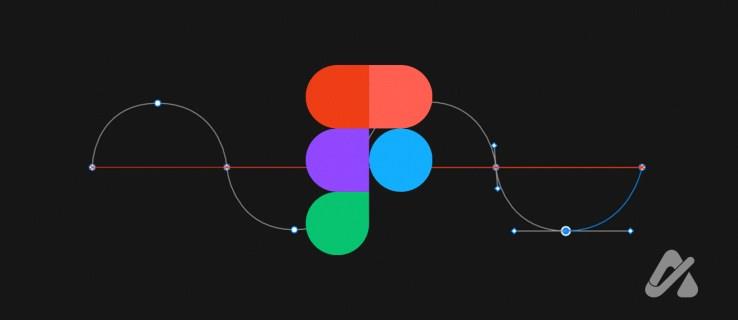
Читайте далі, щоб дізнатися все, що вам потрібно знати про викривлення та формування ліній у Figma.
Коли ви створюєте об’єкт у Figma, ви можете використовувати інструменти згину або пера для викривлення ліній. Щоб створювати лінії ручкою, спочатку потрібно освоїти цей інструмент. Ось як ви можете вигнути лінію за допомогою пера:
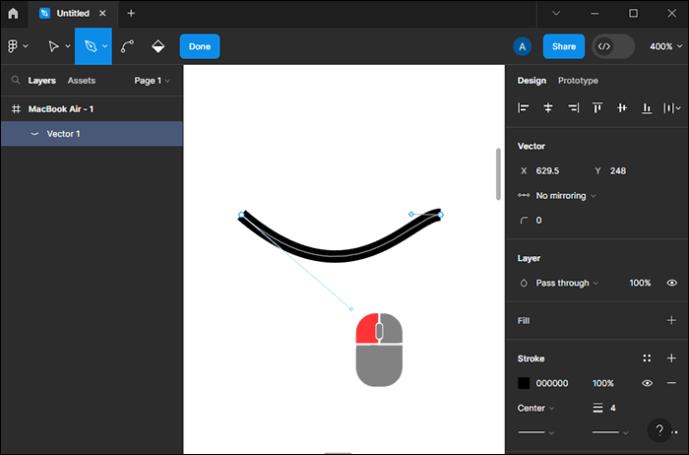
Ось як ви можете продовжити створення кривих за допомогою інструмента згину:
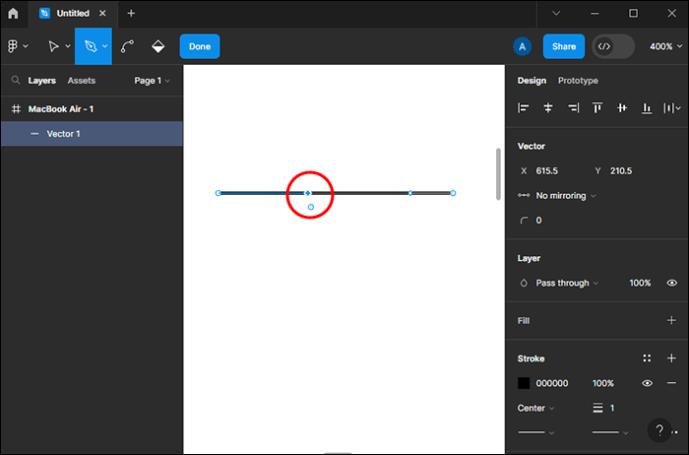
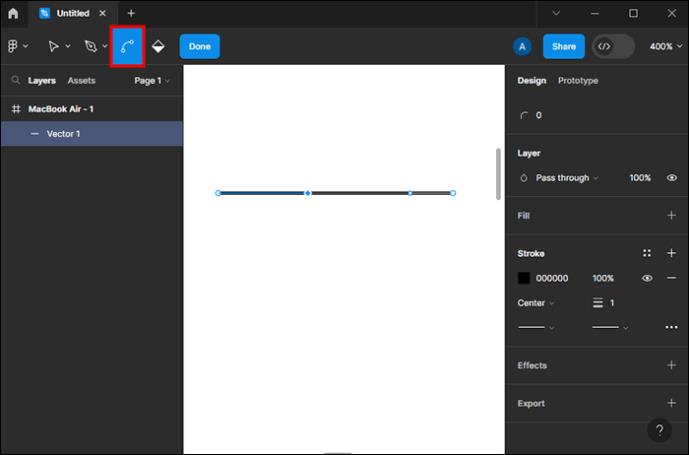
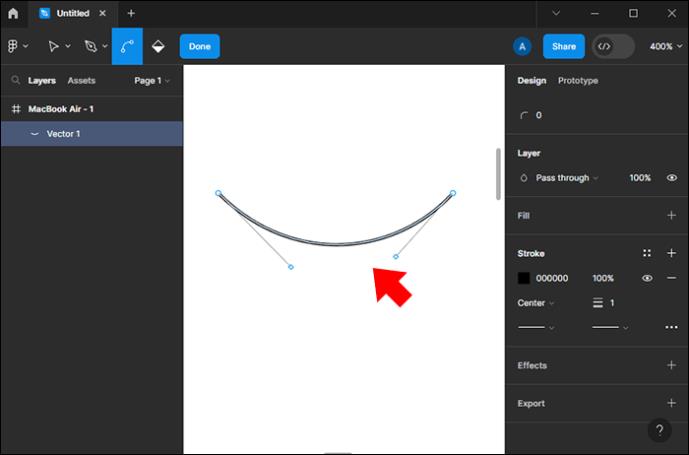
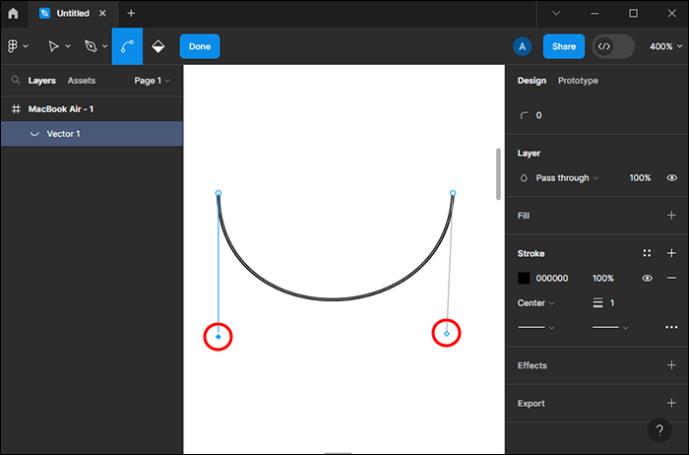
Після того як ви це зробите, ви побачите маркери поруч із вузлами, які ви перетягнули. Натисніть і перетягніть маркери, щоб керувати кутом і положенням кривих. Крім того, ви можете вибрати тип викривлення, коли ви викривляєте об’єкт. Цей параметр можна знайти на панелі «Дизайн» праворуч на екрані. Можливі варіанти: Без дзеркального відображення, Кут дзеркала та Кут і довжина дзеркала.
Якщо під час викривлення об’єкта вибрати опцію «Кут і довжина дзеркала» , обидві сторони рухатимуться симетрично. Коли ви намагаєтеся перемістити одну з ручок, друга ручка намагається віддзеркалити рух. Якщо вам потрібна асиметрична форма, змініть параметр на « Без дзеркального відображення» або натисніть клавішу Alt і клацніть лівою кнопкою миші, щоб перетягнути вузол. Коли ви використовуєте останній метод, параметр дзеркального відображення змінюється автоматично.
Після внесення змін експортуйте свій дизайн до Figma .
Як видалити вузли в Figma
Якщо ви створили забагато ліній у вашому об’єкті та хочете видалити одну, але залишити форму закритою, ось що вам потрібно зробити:
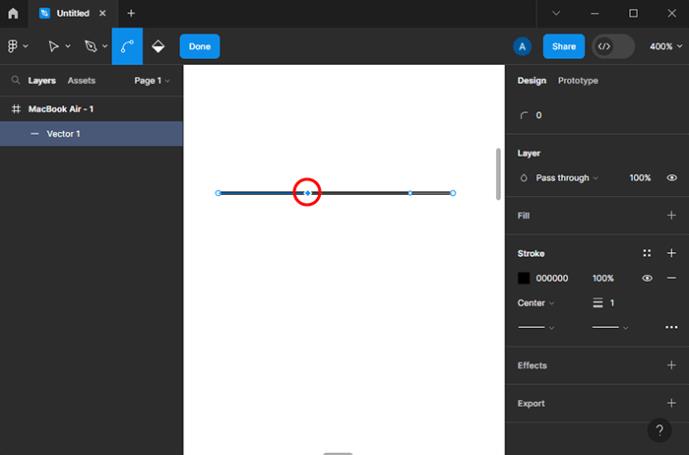
Якщо вибрати вузол і натиснути кнопку «Видалити» , не утримуючи клавішу Shift , ви видалите вибраний вузол і два пов’язані з ним вузли, залишивши об’єкт відкритим.
Після завершення редагування вам потрібно вийти з режиму редагування, виконавши:
Як створити коло вручну в Figma
Іноді вам знадобляться прості об’єкти, такі як прямокутники, квадрати чи кола. Ці інструменти форми можна використовувати в таких випадках, але знання того, як зробити ці об’єкти вручну, не завадить. У той час як прямокутники та квадрати будуються шляхом з’єднання вузлів, коло потребує використання інструмента згинання. Ось як ви можете створити коло за допомогою пера та інструментів для згинання:
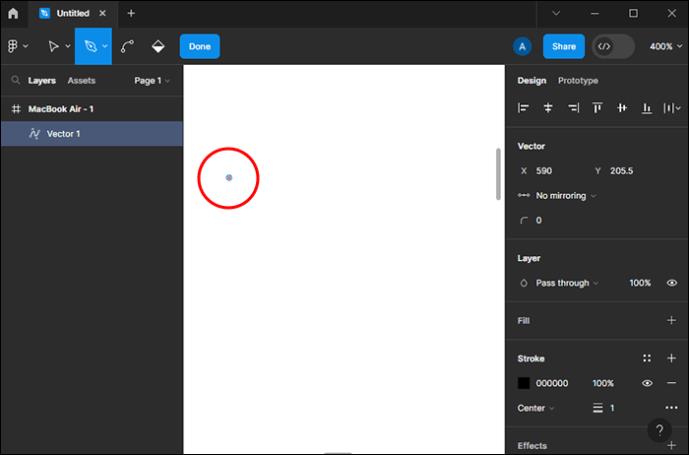
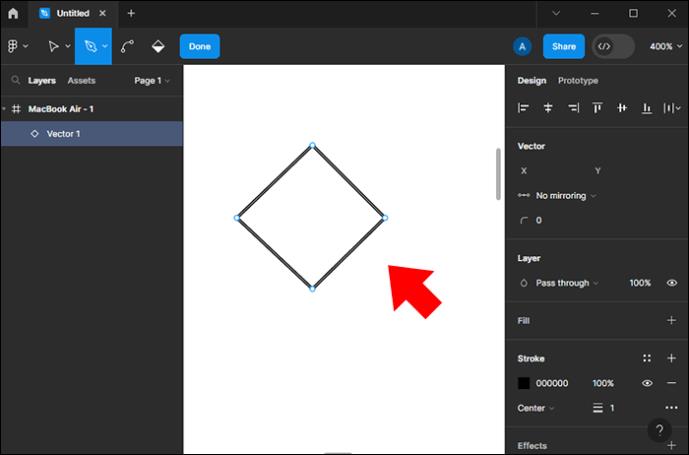

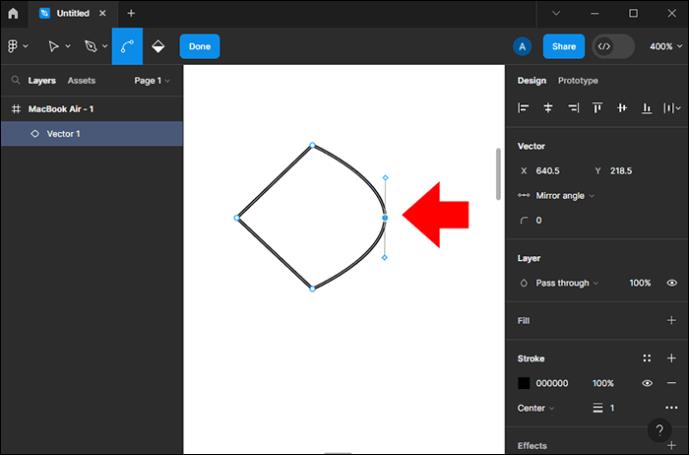
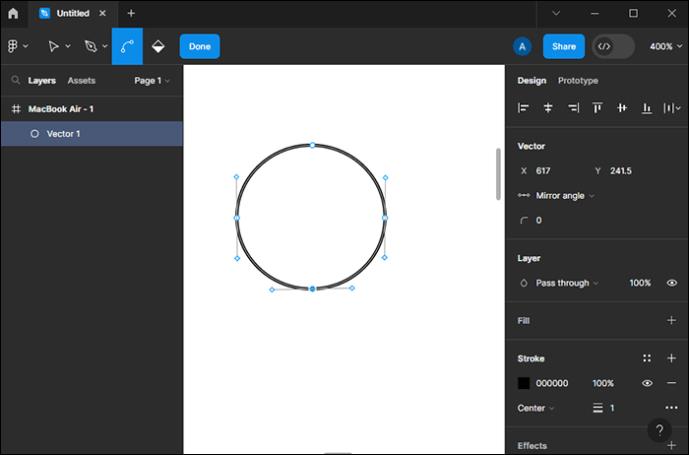
Параметри кута дзеркала та довжини мають вирішальне значення для створення кола. Якщо ви його не використовуєте, криві не будуть симетричними. Однак, якщо ви маєте намір створити асиметричний круглий об’єкт, залиште опцію Без дзеркального відображення увімкненою.
Об’єкти у Figma створюються шляхом з’єднання кількох вузлів за допомогою найважливішого інструменту — пера. Ще один спосіб управління об’єктами – використання векторної мережі. Під час створення кривих ліній важливо знати різницю між стандартною прямою лінією та векторною мережею.
За допомогою векторної мережі ви можете створювати складні фігури та з’єднувати багато розбіжних вузлів, тоді як за допомогою пера ви можете створювати два вузли на одній лінії.
Якщо вам потрібен простий вигнутий або прямий об’єкт, ви можете використовувати інструменти форми замість інструмента «Перо». Такими інструментами є стрілки , прямокутники, еліпси та багатокутники. Однак для створення унікального векторного об’єкта краще використовувати інструмент «Перо».
Початківцям може бути важко користуватися Figma. З цієї причини ви можете практикувати це, відвідавши веб-сайт під назвою Безьє Гра . Цей веб-сайт створено, щоб допомогти вам потренуватися та оволодіти інструментом «Перо», що згодом дозволить вам легше використовувати його у Figma.
Як я можу забезпечити узгодженість кривизни кількох ліній або форм?
Щоб зберегти узгодженість кривизни, подумайте про використання напрямних або сіток для вирівнювання опорних точок і ручок Безьє. Ви також можете копіювати та вставляти маркери Безьє з одного рядка в інший, щоб забезпечити однаковість.
Чи можу я створювати власні пензлі або штрихи для кривих ліній у Figma?
Хоча Figma не підтримує налаштовані пензлі або штрихи, ви можете створювати унікальні стилі ліній, поєднуючи основні форми, градієнти та ефекти. Крім того, ви можете досліджувати плагіни сторонніх розробників для розширених параметрів налаштування обведення.
Програми для відеодзвінків стали найважливішою частиною віддаленої роботи та навчання. Досліджуйте, як зменшити гучність у Zoom, Google Meet та Microsoft Teams.
Дізнайтеся, як налаштувати мобільну точку доступу в Windows 10. Цей посібник надає детальне пояснення процесу з урахуванням безпеки та ефективного використання.
Досліджуйте, як налаштувати налаштування конфіденційності в Windows 10 для забезпечення безпеки ваших персональних даних.
Дізнайтеся, як заборонити людям позначати вас у Facebook та захистити свою конфіденційність. Простий покроковий посібник для безпеки у соцмережах.
Пам’ятаєте часи, коли Bluetooth був проблемою? Тепер ви можете ефективно обмінюватися файлами через Windows 10 за допомогою Bluetooth. Дізнайтеся, як це зробити швидко і легко.
Ось посібник про те, як змінити тему, кольори та інші елементи в Windows 11, щоб створити чудовий робочий стіл.
Детальна інструкція про те, як завантажити Google Meet на ваш ПК, Mac або Chromebook для зручного використання.
Детальний огляд процесу налаштування VPN в Windows 10 для безпечного та анонімного Інтернет-серфінгу.
Ось як ви можете отримати максимальну віддачу від Microsoft Rewards для Windows, Xbox, Mobile, покупок і багато іншого.
Оскільки продуктивність і доступність бездротових периферійних пристроїв продовжують зростати, Bluetooth стає все більш поширеною функцією на ПК з Windows. Досліджуйте, як підключити та використовувати Bluetooth.








